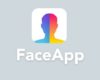Cara Install dan Menggunakan Rainmeter Pada Komputer Windows
Cara Install dan Menggunakan Rainmeter Terbaru 2019 – Seiring berjalannya waktu di mana dunia sudah semakin canggih, membuat kita menjadi tidak bisa terpisahkan dengan yang namanya teknologi. Segala pekerjaan dibuatnya menjadi lebih mudah dan praktis. Seperti pada pekerjaan yang berkaitan dengan administrasi atau sebagainya, yang kini dipermudah dengan hadirnya komputer/laptop. Dengan menggunakan laptop kita bisa membuat dokumen atau bahkan menggambar.
Bagi anda yang memiliki pekerjaan yang erat dengan laptop, tentunya setiap waktu pada setiap harinya bertemu dan bertatapan dengan laptop. Pernahkah anda merasa bosan dengan tampilan desktop yang itu-itu saja?Seperti halnya penggunaan smartphone di mana tampilan layar ponselnya memberikan pengaruh bagi penggunanya, begitu juga dengan tampilan pada laptop yang tak jarang diotak-atik oleh penggunanya sehingga terlihat lebih keren dan beda dari biasanya.
Laptop atau komputer PC dengan sistem operasi Windows memang dapat diubah tampilan defaultnya menggunakan aplikasi atau software yang berfungsi sebagai pengganti tampilan default windows. Salah satu software dengan fungsi tersebut adalah Rainmeter.
Rainmeter merupakan alat kostumisasi desktop untuk sistem operasi Windows. Dengan ini, anda bisa mengganti tampilan desktop secara keseluruhan. Bagi anda yang ingin mengoperasikan perangkat lunak rainmeter bisa menyimak dan mengikuti langkah penerapannya pada ulasan cara install dan menggunakan rainmeter selengkapnya berikut ini.
Cara Install dan Menggunakan Rainmeter Pada Komputer Windows Terbaru 2019
Untuk mengganti tampilan desktop anda, unduhlah software Rainmeter versi terakhir pada situs resminya. Biasanya mereka membuat dua jenis versi saat rilis, yaitu Beta dan Final Release. File akan tersimpan dalam format.exe. untuk lebih lengkapnya, ikuti cara di bawah ini:
- Unduh software-nya dengan mengunjungi situs rainmeter.
- Klik dua kali pada file rainmeter.exe, akan muncul kotak dialog setup “welcome to the rainmeter”.
- Anda akan diperintahkan untuk memilih tipe instalasi, ceklis ops standar installation.
- Lalu tekan tombol next, rainmeter akan melakukan instalasi secara otomatis.
- Setelah selesai, akan muncul kotak dialog “completing the rainmeter setup”, ceklis kotak run rainmeter
- Kemudian tekan tombol Finish.
- Rainmeter telah berhasil dipasang pada perangkat komputer windows anda.
Cara Menggunakan Rainmeter Skin Windows
Setelah melakukan auto run saat instalasi software, anda akan disuguhkan dengan tampilan aplikasi manage rainmeter. Biasanya skin defaultnya bernama ilustro. Skin ini yang bergabung dengan alat lain seperti widget, gaya, dan ekstensi lainnya. Format yang dipakai untuk skin adalah rmskin.
Untuk membuat skin, anda bisa melakukannya dengan cara membuat sendiri atau mengunduh file rmskin dari pengguna rainmeter lainnya dengan cara mengunjungi situs Customize.org. Di situs ini, anda akan disuguhkan dengan berbagai jenis desain, style, widget yang sudah dikostum sedemikian rupa. Anda tinggal memilih dan mengunduhnya.
Lihat Juga : 5 BBM Mod Manchester United APK Keren Terbaru dan Terbaik 2019
Namun berhati-hatilah untuk tidak memilih file dalam bentuk/format zip. Kalau sudah selesai mengunduhnya, tekan dua kali file tersebut lalu skin desktop akan berubah secara otomatis. Atau jika tidak, lakukan refresh terlebih dahulu untuk melihat perubahan secara keseluruhan.
Jika anda ingin melakukan kostumisasi skin rainmeter sendiri, berikut adalah langkah-langkahnya:
- Masuk ke manage rainmeter.
- Pilih pilih menu skin ke context, akan ada opsi lanjutan.
- Tekan tombol di tahap ini anda bisa membuat skin baru, merubah tata letak, memilih skin dari daftar dan sebagainya.
Demikianlah Cara Install dan Menggunakan Rainmeter yang berguna untuk merubah tampilan pada desktop. Semoga bermanfaat dan terima kasih sudah berkunjung.